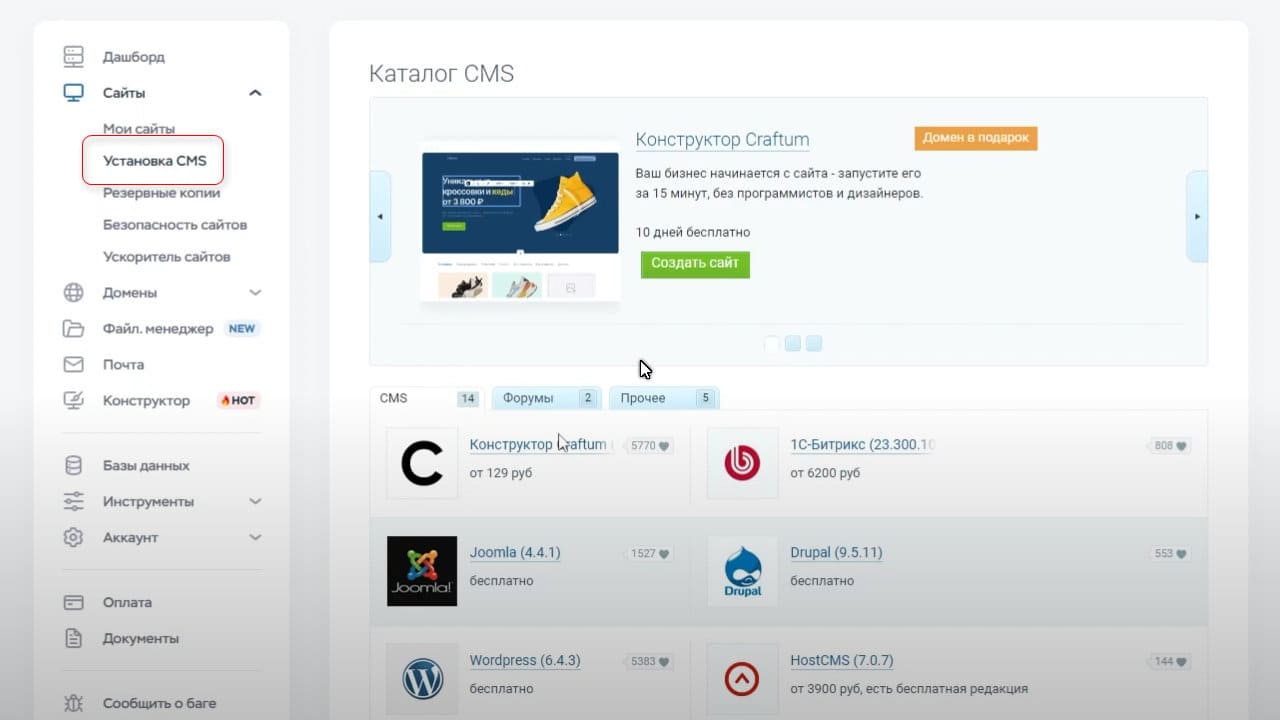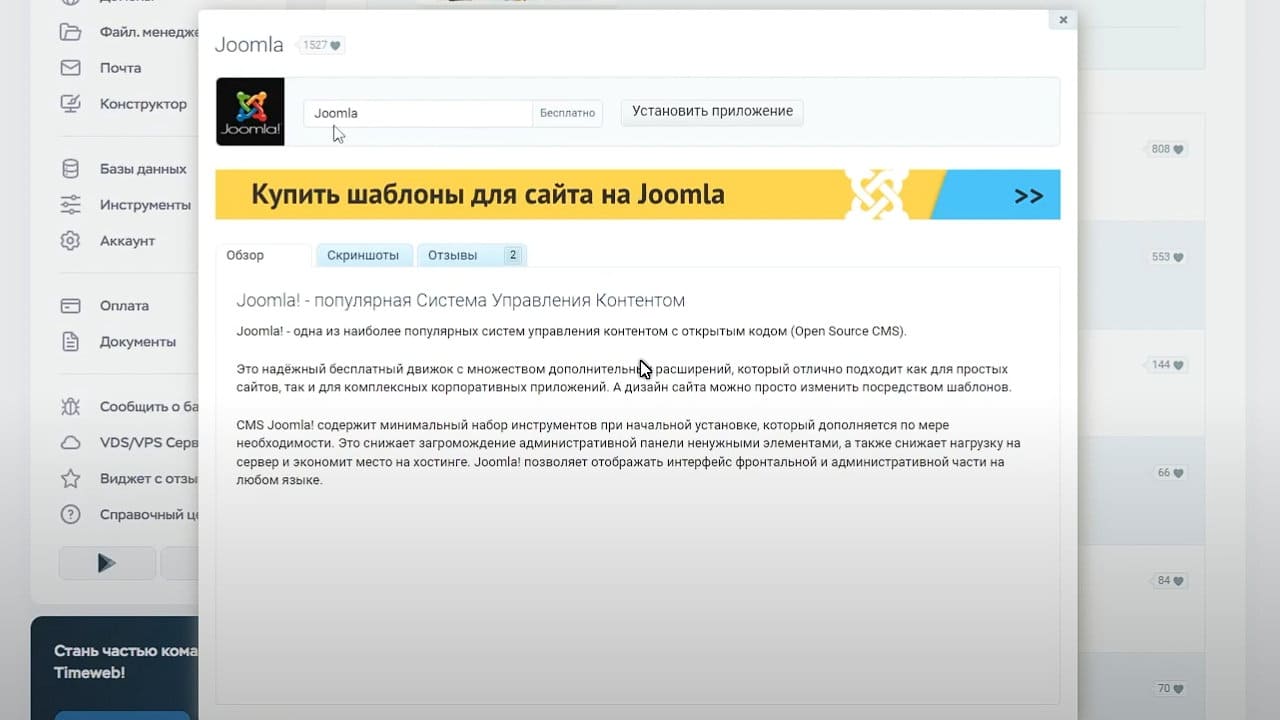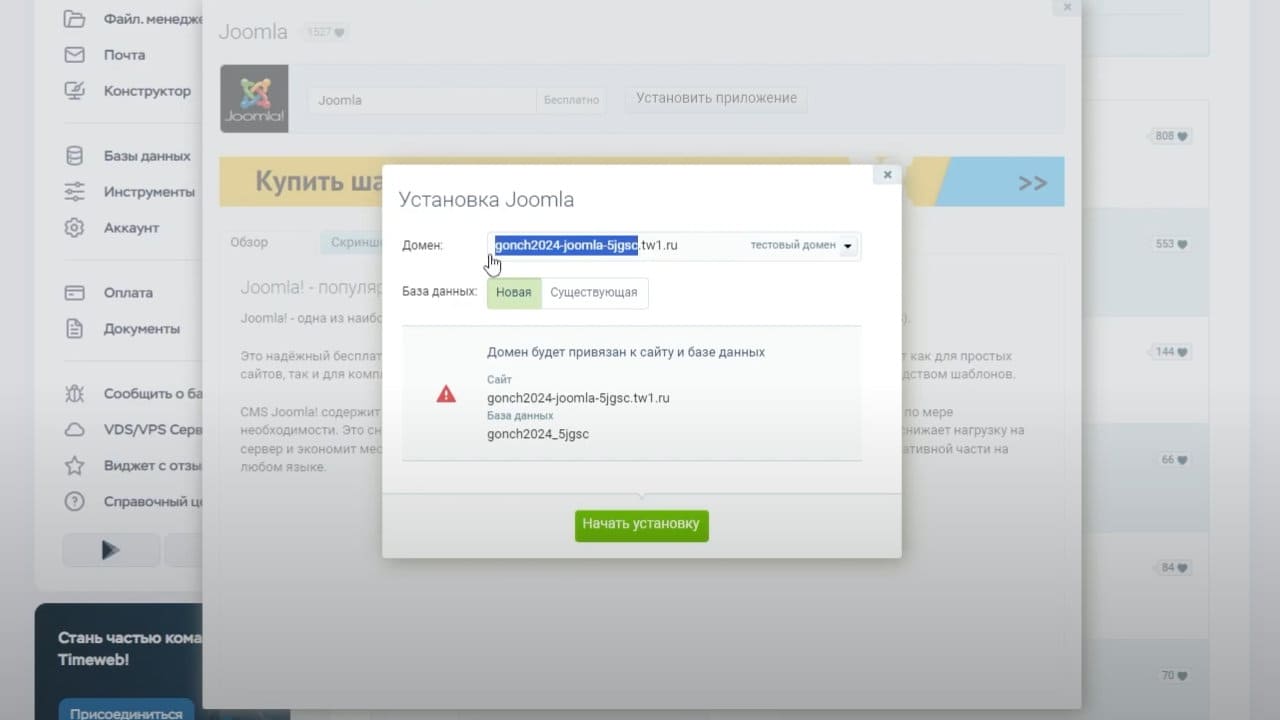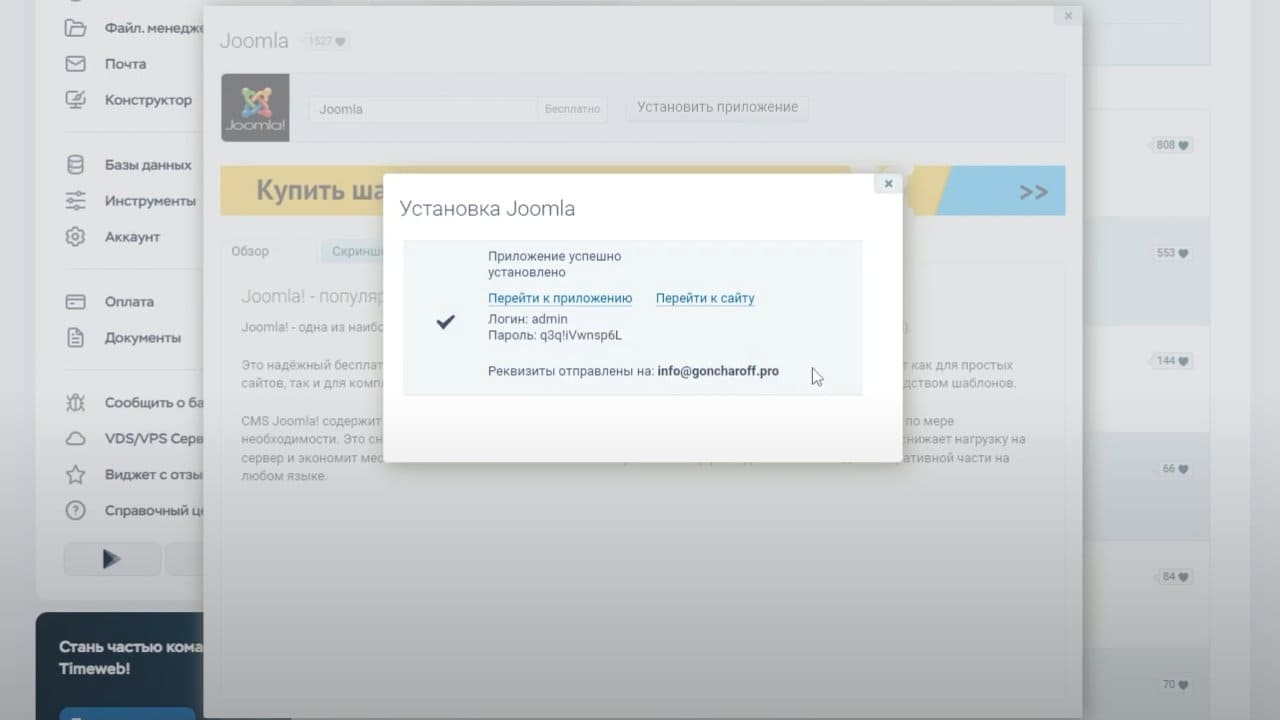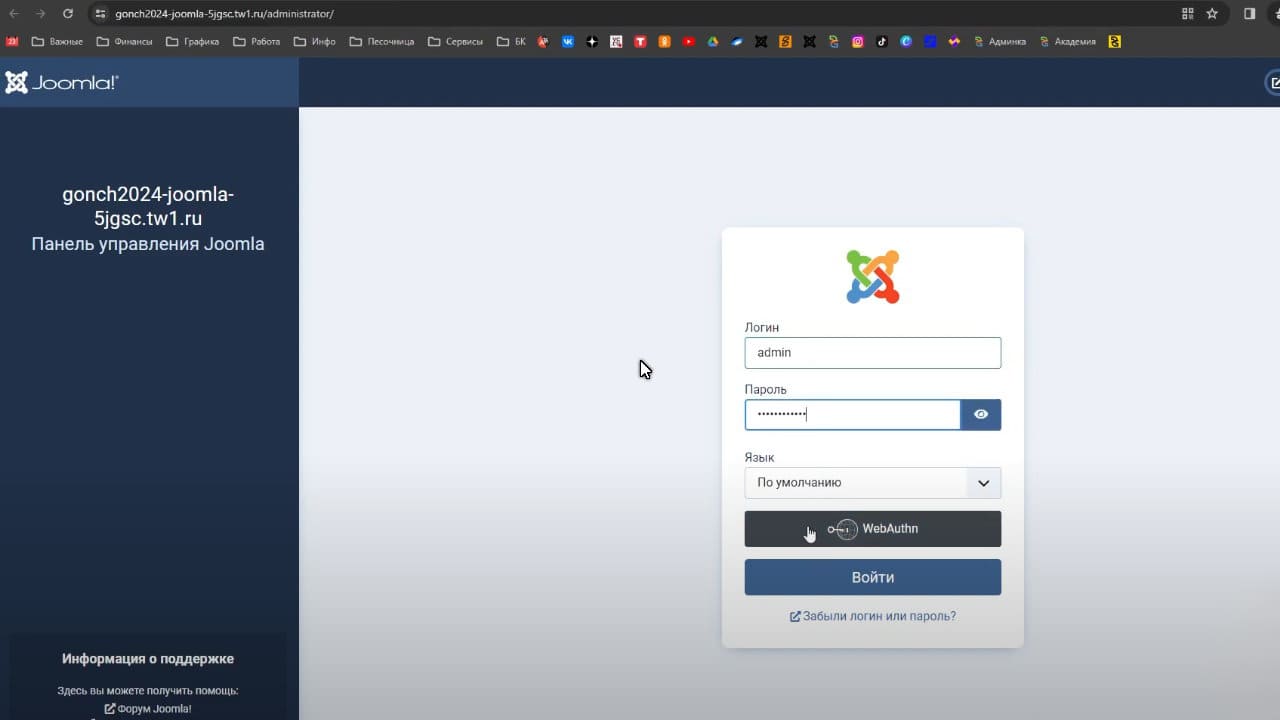Давайте рассмотрим процесс установки CMS на хостинге Timeweb через панель управления. Хотя этот метод удобен, есть некоторые нюансы, о которых стоит знать.
Выбор и установка CMS
Первым шагом мы переходим в раздел "Установка CMS" в панели управления. Здесь представлен широкий выбор различных систем управления контентом, таких как WordPress, Joomla, Drupal, OpenCart и другие.
Важно определиться, какая именно CMS вам необходима для вашего проекта. Если вы уже знаете, что будете использовать WordPress, то можете сразу выбрать его. Если же вы еще не определились, можно ознакомиться с описаниями и возможностями различных CMS, представленных в списке.

В качестве примера рассмотрим установку Joomla. Выбираем Joomla в списке и нажимаем "Установить приложение".
На следующем шаге нам предлагают создать новый технический домен для сайта на Joomla. Этот домен будет автоматически привязан к новому сайту. Также мы можем выбрать, будем ли мы использовать новую базу данных или существующую.
После нажатия кнопки "Начать установку" процесс установки Joomla займет несколько секунд. После завершения установки вы можете перейти в панель администратора или на страницу сайта, нажав соответствующую кнопку. Логин и пароль для доступа к панели администратора будут отправлены на вашу почту, указанную при регистрации. Скопируйте пароль и перейдите на страницу для входа в панель администратора. Введите логин и пароль для входа.
Аналогичным образом мы можем установить WordPress. Выбираем его в списке, создаем технический домен и базу данных, и нажимаем "Установить". Доступы для входа в админку WordPress также будут отправлены на указанный при регистрации email.
Стоит отметить, что установка CMS через панель управления Timeweb имеет некоторые ограничения. Например, мы не сможем установить последнюю версию Joomla, так как панель предлагает более старую версию.

Подпишись на Telegram канал "Goncharoff про Joomla"
Авторский канал о CMS Joomla. Видео уроки, лайфхаки, расширения
Для более гибкой настройки и установки актуальных версий CMS я рекомендую освоить ручной метод. В следующих уроках я покажу, как самостоятельно устанавливать и настраивать CMS.